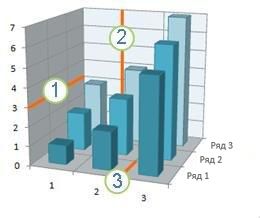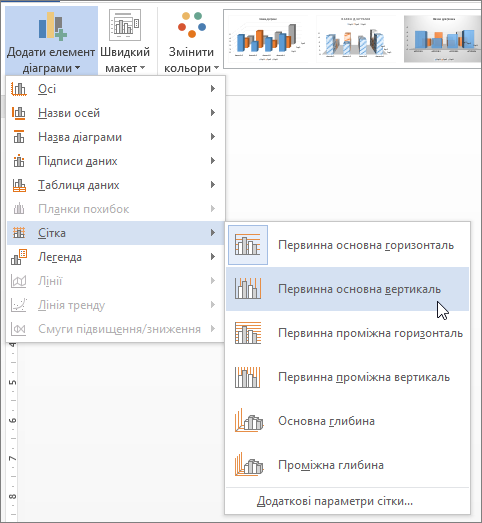Щоб полегшити читання даних на діаграмі з осями, можна відобразити лінії сітки горизонтальної та вертикальної діаграм. Лінії сітки простягаються від будь-якої горизонтальної та вертикальної осей по область побудови діаграми. Лінії сітки Z також можна відобразити на об'ємних діаграмах. Лінії сітки, які відображаються для основних і проміжних поділок, вирівнюються за основними та проміжними поділками на осях, коли відображаються поділки. Лінії сітки не можна відобразити для типів діаграм, які не відображають осі, наприклад секторних діаграм і кільцевих діаграм.
1 Горизонтальні лінії сітки
2 Вертикальні лінії сітки
3 Лінії сітки для осі Z
Відображення сітки діаграми
-
Клацніть діаграму, до якої потрібно додати лінії сітки.
-
На вкладці Конструктор у групі Макети діаграм натисніть кнопку Додати елемент діаграми, наведіть вказівник миші на пункт Лінії сітки й виберіть потрібний тип. Щоб переглянути кожен із типів ліній сітки, наведіть на нього вказівник миші.
Примітка.: Доступні варіанти залежать від типу діаграми. Наприклад, якщо це об’ємна діаграма, відображатимуться типи ліній сітки для осі Z, а якщо на діаграмі є допоміжна горизонтальна вісь – типи ліній сітки для допоміжних горизонтальних і вертикальних осей.
Приховання сітки діаграми
-
Клацніть діаграму, на якій потрібно приховати лінії сітки.
-
На вкладці Конструктор у групі Макети діаграм натисніть кнопку Додати елемент діаграми, наведіть вказівник миші на пункт Лінії сітки й виберіть лінії сітки, які потрібно приховати. Щоб переглянути кожен із типів ліній сітки, наведіть на нього вказівник миші.
Крім того, можна вибрати горизонтальні або вертикальні лінії сітки, які потрібно видалити, і натиснути клавішу Delete.
Додавання або форматування ліній сітки
Щоб полегшити читання даних на діаграмі, можна відобразити горизонтальні та вертикальні лінії сітки діаграми, які простягаються по області побудови діаграми. Лінії сітки Z також можна відобразити на об'ємних діаграмах. Лінії сітки можуть відображатися для основних і проміжних поділок, а також для основних і проміжних поділок на осях, коли вони відображаються.
-
Цей крок застосовується лише до Word для Mac: у меню Вигляд виберіть Розмітка сторінки.
-
Клацніть діаграму й перейдіть на вкладку Chart Design (Макет діаграми).
-
Виберіть Add Chart Element (Додати елемент діаграми) > Gridlines (Лінії сітки).
-
Виберіть осі, до яких потрібно застосувати лінії сітки, або клацніть More Gridline Options (Додаткові параметри сітки), щоб відкрити область на Format Major Gridlines (Формат основних ліній сітки). Ви можете змінити прозорість лінії, додати стрілки й застосувати ефекти тіні, підсвічених або скруглених країв.
Залежно від типу таблиці даних або діаграми деякі параметри ліній сітки можуть не відображатися.